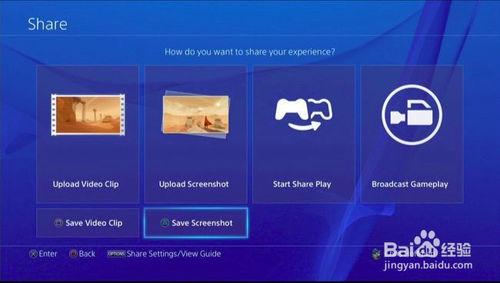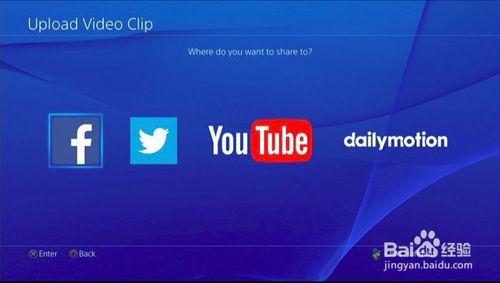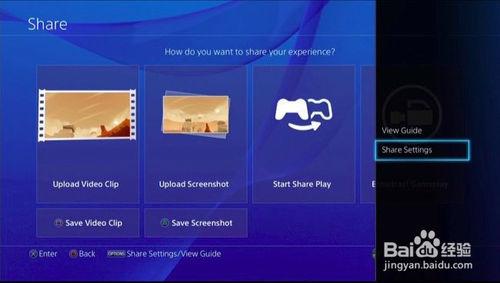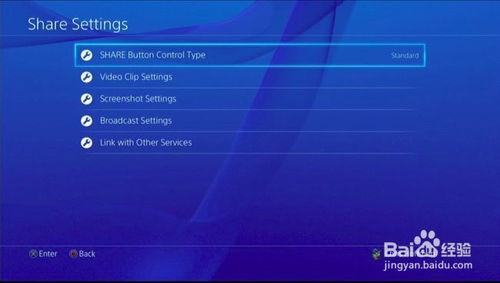您的PlayStation 4是不斷在後臺記錄您的遊戲,以防萬一你想儲存或共享的視訊片段。 您還可以快速建立一個按鈕,按螢幕截圖。
方法/步驟
要儲存螢幕截圖或視訊遊戲,只需按下“分享”按鈕,你的左側控制器,方向鍵附近。 共享選單螢幕將會出現。 在任何時候,你可以按圓圈鍵離開這個螢幕,直接回到遊戲中。當共享選單出現時,你可以通過按方形按鈕按下三角按鈕或“儲存視訊剪輯”中選擇“儲存影象”。這將節省螢幕截圖或視訊剪輯到您的PlayStation。
如果您想上傳截圖或視訊片段,選擇“上傳截圖”或“上傳視訊剪輯”
如何快速獲取螢幕截圖
要快速截圖儲存到您的PlayStation 4的本地儲存,可以按下控制器上的“共享”按鈕,並按住至少一秒鐘。 您的PlayStation 4將節省截圖無需訪問共享螢幕。 你會看到一個圖標出現在螢幕的左上角,讓你知道的截圖已成功儲存。
如何自定義您的分享按鈕,視訊剪輯,並設定截圖
您可以自定義分享按鈕,視訊和截圖設定。 要做到這一點,首先按“共享”按鈕,在一場比賽中訪問共享選單。 按“選項”按鈕,您的控制器上,選擇“共享設定”。
參觀螢幕截圖更改設定。 您的PlayStation 4的螢幕截圖儲存在預設情況下是JPEG檔案格式,但你可以選擇PNG代替。